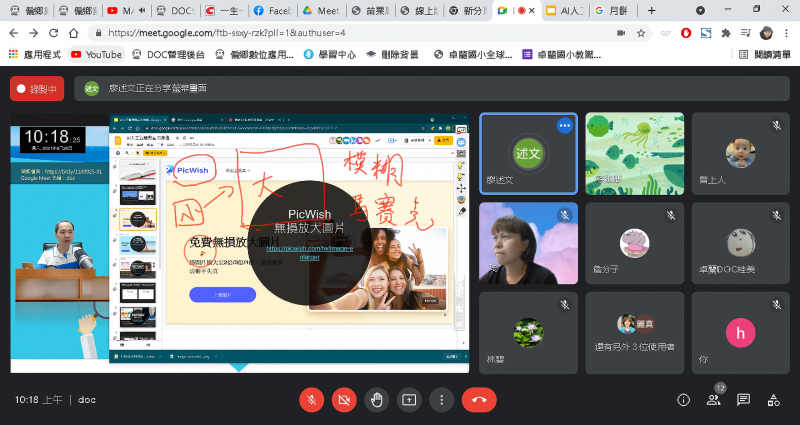
Remove Image Background: https://www.remove.bg/ ※ Sticker MuleTrace: https://www.stickermule.com/trace 最近 Remove Image Backgroud 在網頁介面上做了不少改進,不只提供了「簡體中文」語系,也能透過作業系統的剪貼簿功能,直接用 Ctrl + V 快速鍵上傳影像,讓電腦版與行動版都有更好的體驗! 而另一個新推出的 AI 雲端影像去背服務: Sticker MuleTrace ,同樣具有優異的 AI 去背能力! 到底哪一個 AI 影像去背比較好用,我們可以從以下幾個方面來比較看看: 一、AI 影像去背能力 Remove Image Backgroud 與 Sticker Mule Trace 的 AI 影像去背能力,可以說是平分秋色
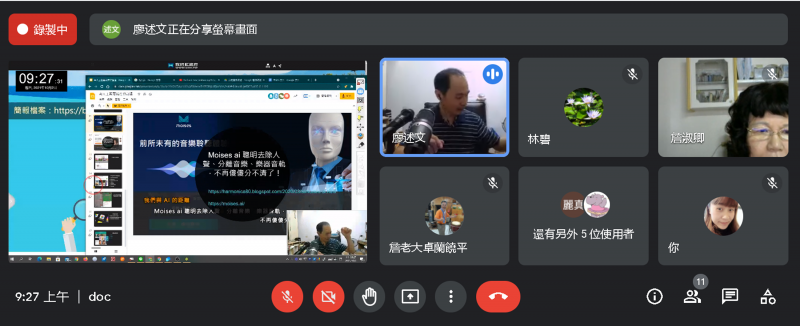
在這次的全部停課,多數學校老師改採線上 Google Meet 遠距同步上課的第一週,其中詢問度破表的兩個問題: 1.如何在 Google Meet 播放影片、音樂、電子書,尤其是聲音同步的部份 2.如何在進行畫面分享的同時,又能兼顧到與同學互動 以下我們可以一起來看看這些解決方式,看看您適合哪一種! 註1:其實這幾天在做這些測試時,有發現部份效能比較好的電腦,只要使用標準的 Google Meet 分享螢幕方式,不論是影片或是音樂的聲音,都會同步傳送出去,但是在筆電或是硬體規格不高的電腦上,就必須使用「分頁」或是「僅分享螢幕」的方式才能完成!
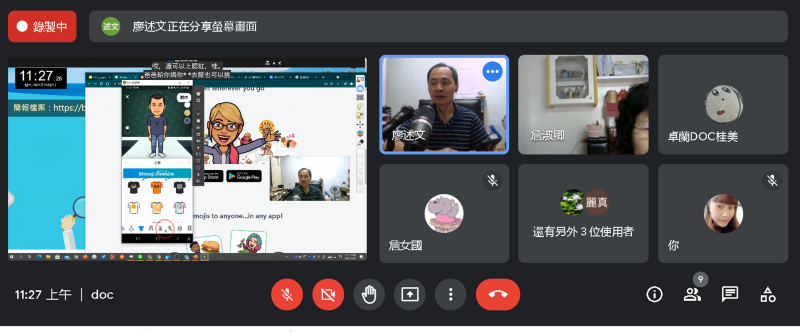
在聲音檔案的編輯上,不論是屬於聲波檔案的 WAV、MP3,或是 MIDI 樂譜形式,如果沒有它們的原始專案檔,想要去除人聲、分離音樂,或是將音樂的每個樂器音軌分開,應該只有一句話:天方夜譚! 像免費開源的 Audacity 聲音編輯軟體中,就有號稱可以去除人聲的工具,不過,效果真的很有限! 音樂網紅「NiceChord 好和弦」在他的 Youtube 頻道上特別比較與介紹幾款可以去除人聲的編輯軟體,仔細看過後就會發現,沒有音樂底子的一般人,真的不容易把這個需求做好! 如何去除音樂中的人聲? 最新科技!人工智慧現在可以去除專輯中的人聲了?

在 Remove Image Backgroud 方面,它不僅不需註冊帳號,還提供了非常方便的剪貼簿複製/貼上的功能,且具有簡體中文語系,更能針對 AI 去背結果,提供 Erase / Restore 的編輯功能。